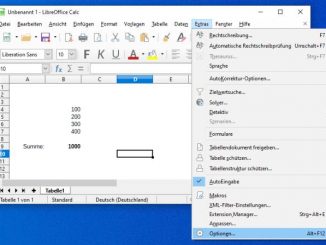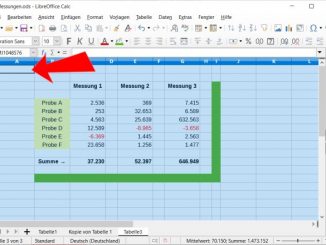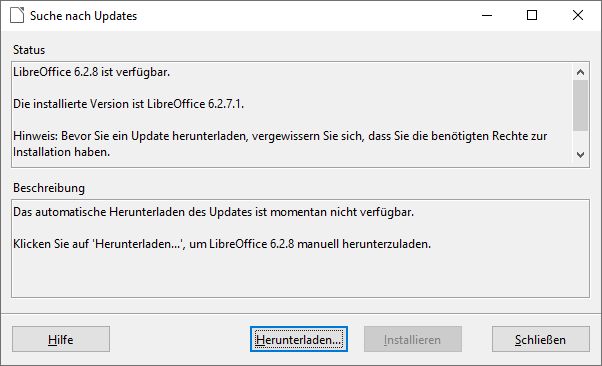
LibreOffice Update = Neuinstallation
Es erscheint dann dieses Fenster „Suche nach Updates„. Es wird die installierte Version von LibreOffice angezeigt und die aktuell zum Download verfügbare Version von LibreOffice. Möchtet Ihr das Update per Hand runterladen, dann klickt auf Herunterladen und es öffnet sich die Webseite von LibreOffice.
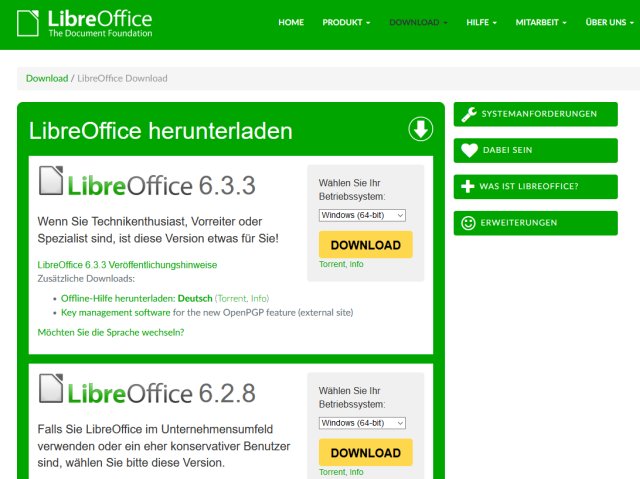
Nun kann man wie gewohnt und wie bei einer Neuinstallation oder Erstinstallation LibreOffice komplett runterladen und über die alte Installation installieren. Die altes Version von LibreOffice braucht nicht vorher unter Windows deinstalliert zu werden.
Wählt die richtige Version aus, sonst installiert Ihr versehentlich eine andere Sprache oder eine Version mit 32-Bit. Habt Ihr ein Windows 10 mit 64-Bit, dann solltet Ihr auch die 64-Bit-Version von LibreOffice installieren.
Firefox und Chrome vorher schließen
Je nach installierter Version von LibreOffice muss man auch nach einem Update Windows 10 neu starten und andere Programme wie Mozilla Firefox oder Google Chrome müssen während der Installation geschlossen sein.
[su_youtube url=“https://youtu.be/UJF_ogwfdQI“ width=“640″ height=“360″]
Habt Ihr ein Problem mit Windows 10, dann versucht es mal zurücksetzen. Wenn das (oft) nicht klappt, dann hilft nur eine Neuinstallation von Windows 10.